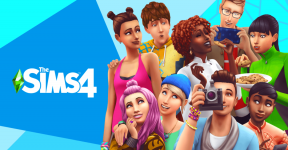Cómo archivar una copia de seguridad en iTunes usando iPhone, Windows, iPad y Mac
Miscelánea / / August 05, 2021
Hablar de respaldo es una de las cosas esenciales porque nadie sabe cuándo necesita o pierde algún archivo. Por lo tanto, si alguna vez piensa en realizar una copia de seguridad, sugiera un archivo de su copia de seguridad de iTunes en su iPhone o iPad. Apple incluso le permite realizar una copia de seguridad completa de su iTunes en Mac o PC sin crear una nueva copia de seguridad o sobrescribir una copia de seguridad existente en la copia de seguridad archivada.
Además, si ha configurado su iTunes para una copia de seguridad diaria o semanal, en general, es bueno porque si desea actualizar, degradar o probar la versión Beta de iOS, entonces posiblemente sea un riesgo para su datos. En estos escenarios, una copia de seguridad le ayudará a restaurar sus datos.
Notable
- La ubicación de la copia de seguridad era bastante diferente según el sistema operativo.
- También se le permite copiar y mover la carpeta de copia de seguridad donde desee de sus preferencias de copia de seguridad de iTunes.
- Además, no edite, reubique ni cambie el nombre porque puede destruir su copia de seguridad local existente.
¿Cómo puede archivar la copia de seguridad de iTunes en iPhone, iPad, Mac y Windows?

Es bastante fácil y tiene un paso similar en todos los iTunes que está utilizando en su dispositivo. Siga estos sencillos pasos para "Archivar iTunes en sus dispositivos".
- Primero lo primero, abra el "ITunes" aplicación en su dispositivo.
- Estamos crear una nueva copia de seguridad para archivar, pero también puede continuar con su copia de seguridad existente.
- Luego, abre el menú de iTunes y dirígete al "Preferencias".
- Después de eso, ve al "Dispositivos" pestaña en su preferencia de iTunes.
- Aquí encontrará la copia de seguridad del dispositivo para las preferencias de iTunes.
- Luego haga clic en el "Pestaña de dispositivo" en la preferencia de iTunes.
- Allí encontrarás el "Archivo" opción para tomar un archivo de respaldo, y luego haga clic en "Archivo."
- Asegúrese de haber seleccionado su iPhone, iPod o cualquier otro dispositivo que esté usando iTunes y desea hacer una copia de seguridad de ellos también.
- Eso es todo, comienza a hacer una copia de seguridad, y lleva algún tiempo terminar, y puede salir de iTunes como de costumbre.
Archivar el archivo de copia de seguridad puede llevar tiempo para completar su copia de seguridad, mientras que no se sobrescribirá si su copia de seguridad existente se creó para iTunes. La copia de seguridad no afectará nada en sus servicios de iCloud o iTunes.
Cómo identificar su copia de seguridad en un archivo en iTunes

Encontrará la copia de seguridad del dispositivo en su iTunes junto con la fecha y hora de su copia de seguridad completa. Puede utilizar la copia de seguridad para recuperar mediante la descompresión mediante un doble clic. Además, si ya no lo necesita, puede eliminar esas copias de seguridad. Además, su iTunes se cifró en la copia de seguridad, lo que significa que solo puede acceder a su copia de seguridad con su dispositivo Apple a través de su ID de Apple.
Con suerte, creemos que ha entendido y creado con éxito una copia de seguridad de su propio iTunes. Nos gustaría saber su opinión y comentarios si hay alguna consulta, háganoslo saber en la sección de comentarios a continuación.
Romeshwar es un periodista de tecnología, amado por Lakhs. Gracias por numerosos artículos para el respetado sitio web del 4 de abril de 2019. Una opinión imparcial, guías prácticas, entrega de contenido de calidad e informativo. Rugido para estar satisfecho Eres el hambre de la tecnología.